Cara menambah, menghapus, dan mengelola musik di Apple Watch

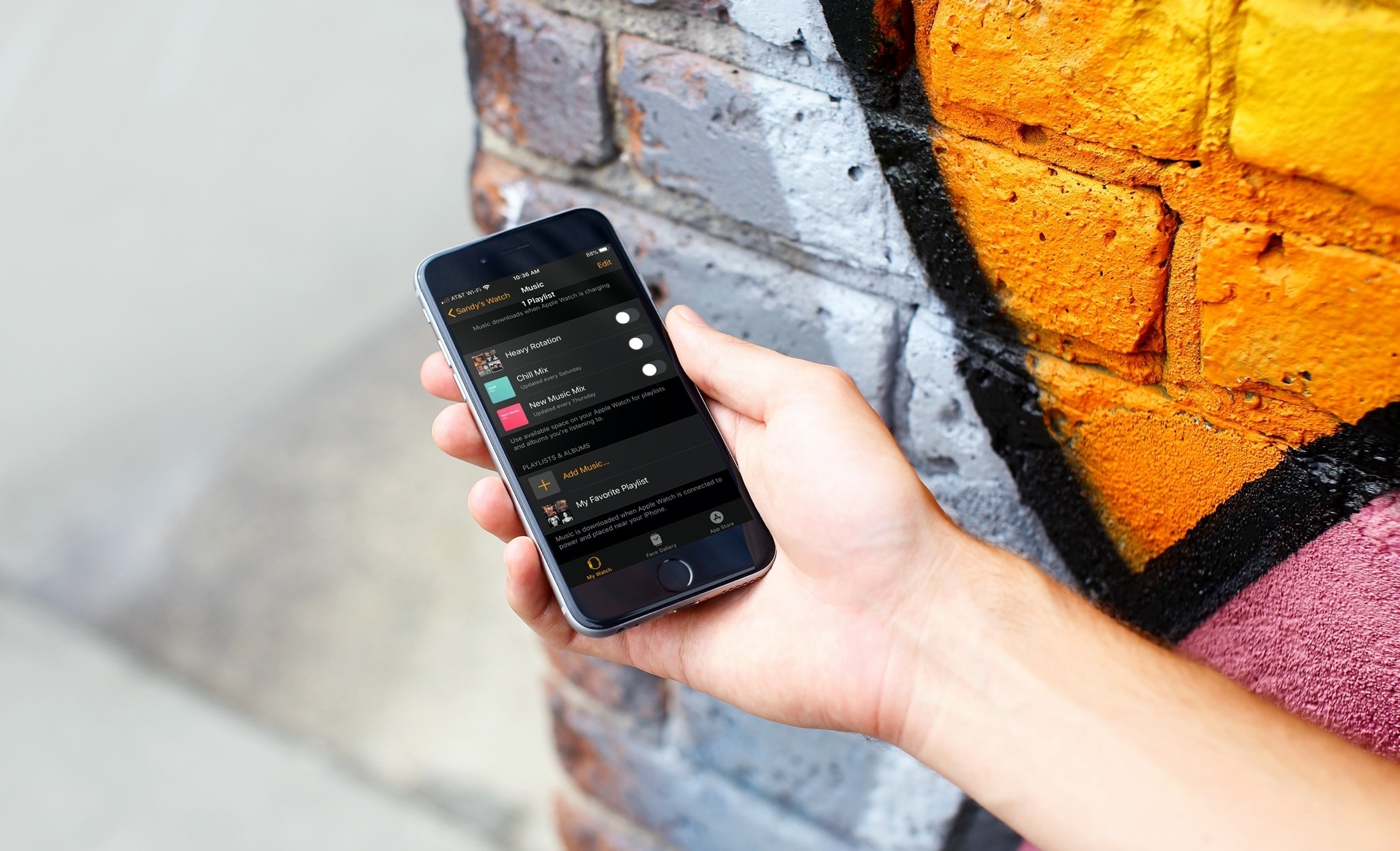
Fitur hebat Anda Apple Watch adalah Anda dapat menambahkan dan menyinkronkan musik secara terpisah dari iPhone Anda. Jadi jika Anda memasukkan earbud Anda, Anda dapat mendengarkan lagu favorit Anda atau mendengarkan daftar putar Anda saat berolahraga.
Berikut cara menambah, menghapus, dan mengelola musik di Apple Watch.
Mengelola musik aktif Apple Watch
Tambahkan musik Anda ke Apple Watch
Meskipun saat ini Anda tidak dapat menambahkan lagu satu per satu, Anda dapat menambahkan album dan daftar putar ke lagu Anda Apple Watch. Ini adalah cara yang baik untuk memastikan bahwa hanya musik yang Anda inginkan tersedia jika Anda khawatir tentang ruang penyimpanan.
1) Buka Menonton aplikasi pada iPhone Anda dan pilih Jam tanganku tab.
2) Keran Musik.
3) Di bagian bawah, ketuk Tambahkan Musik.
4) Pilih dari perpustakaan Anda dan ketuk tanda tambah.

Anda kemudian akan melihat item yang Anda tambahkan di bagian bawah layar di bawah Daftar Putar & Album.
Putuskan yang mana Apple Daftar putar musik untuk diunduh
Jika Anda berlangganan Apple Musik, beberapa daftar putar otomatis ditambahkan ke Anda Apple Watch. Ini muncul di bagian atas layar Musik di aplikasi Tonton (di atas).
Pindahkan sakelar untuk daftar putar yang tidak ingin Anda unduh saat Arloji Anda sedang diisi.
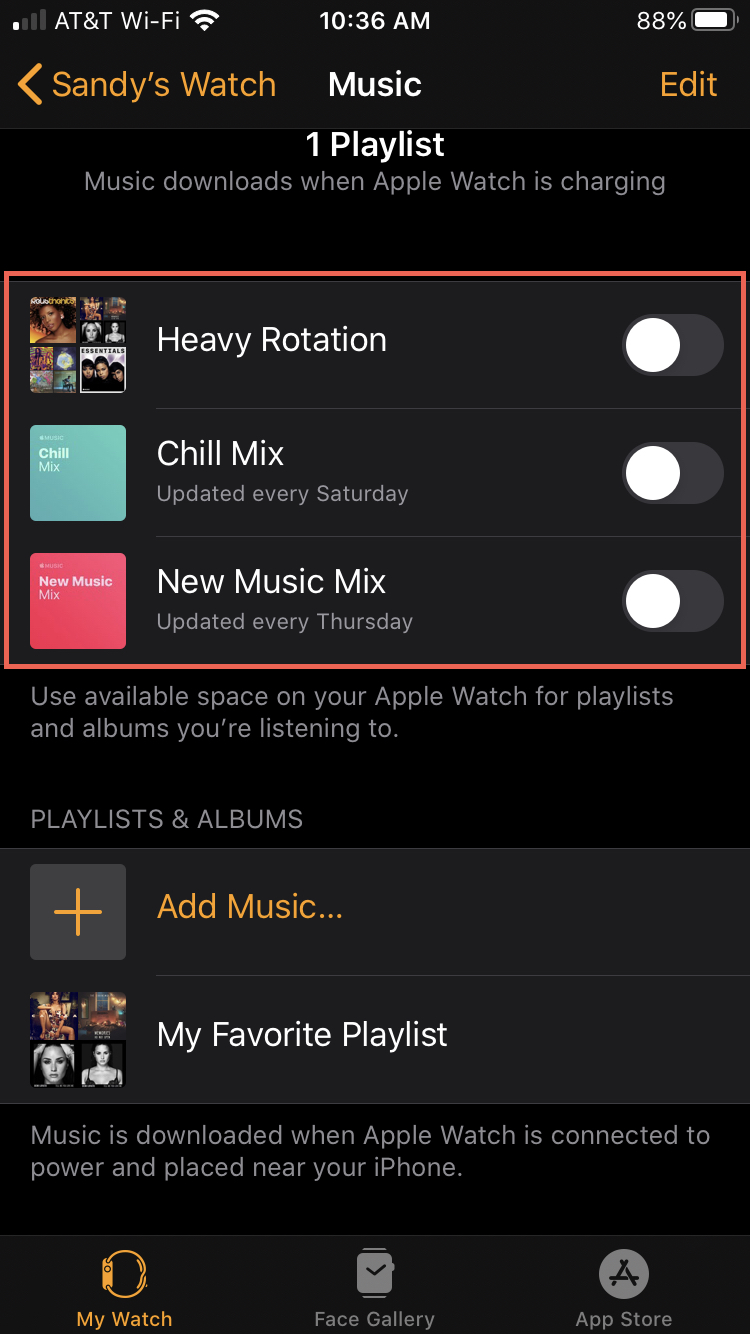
Tambahkan musik latihan ke Apple Watch
Jika Anda menggunakan Apple Watch untuk latihan rutin Anda, Anda dapat menambahkan daftar putar khusus untuk aktivitas itu. Kemudian ketika Anda memulai latihan, daftar putar itu akan secara otomatis (kecuali jika Anda mendengarkan musik yang berbeda pada saat itu).
1) Buka Menonton aplikasi pada iPhone Anda dan pilih Jam tanganku tab.
2) Keran Bekerja.
3) Ke bagian bawah, ketuk Daftar Putar Latihan.
4) Pilih daftar putar Anda dan ketuk panah untuk kembali.
5) Anda akan melihat nama daftar putar di Daftar Putar Latihan titik.
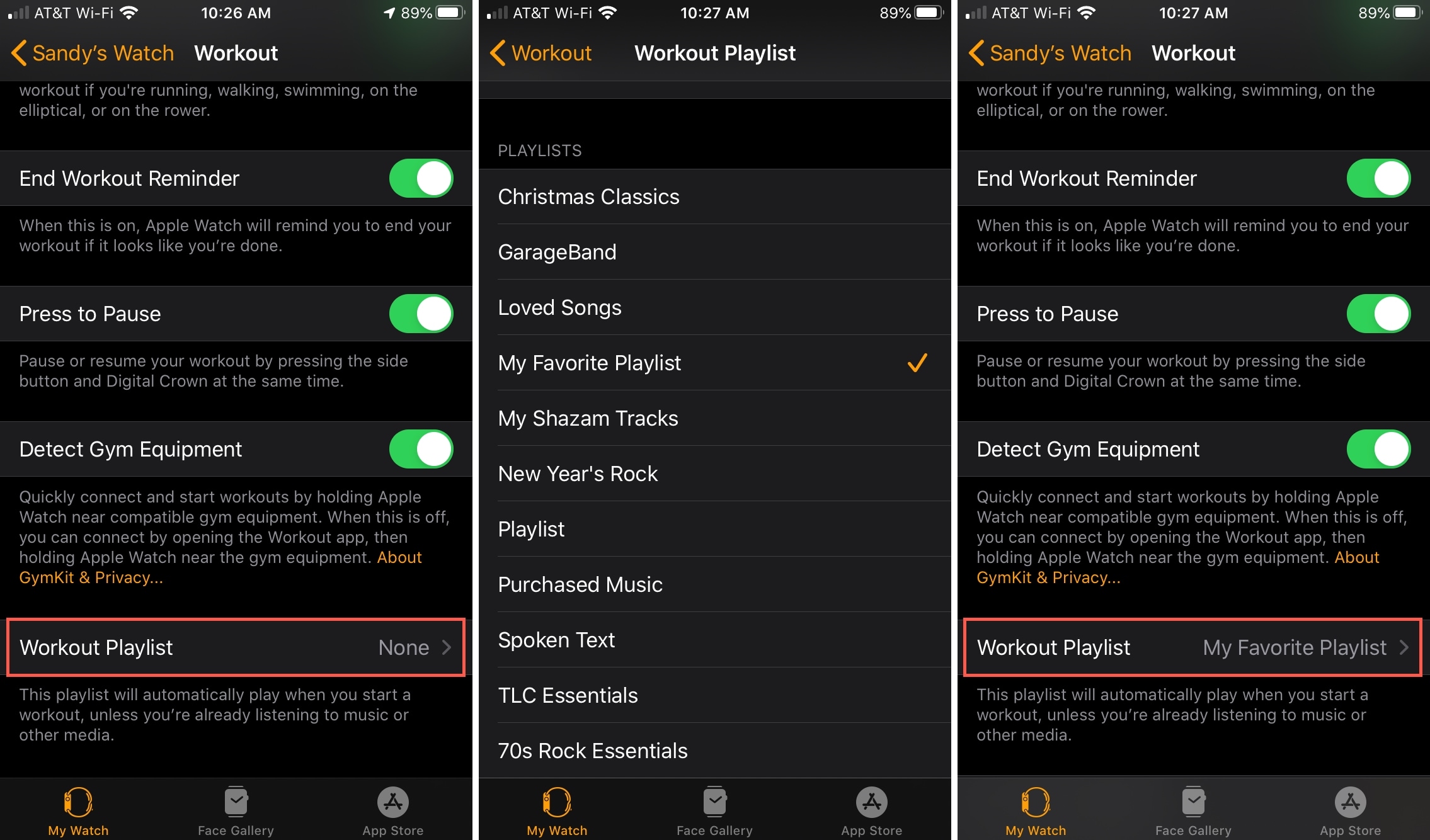
Lihat ruang penyimpanan musik
Jika Anda ingin memeriksa dan melihat seberapa banyak ruang penyimpanan musik yang Anda tambahkan ke Apple Watch memakan waktu, lakukan salah satu dari yang berikut ini.
Di iPhone
1) Buka Menonton aplikasi pada iPhone Anda dan pilih Jam tanganku tab.
2) Pilih Umum.
3) Keran Pemakaian.
Gulir ke Musik dan Anda akan melihat jumlah ruang yang digunakan.
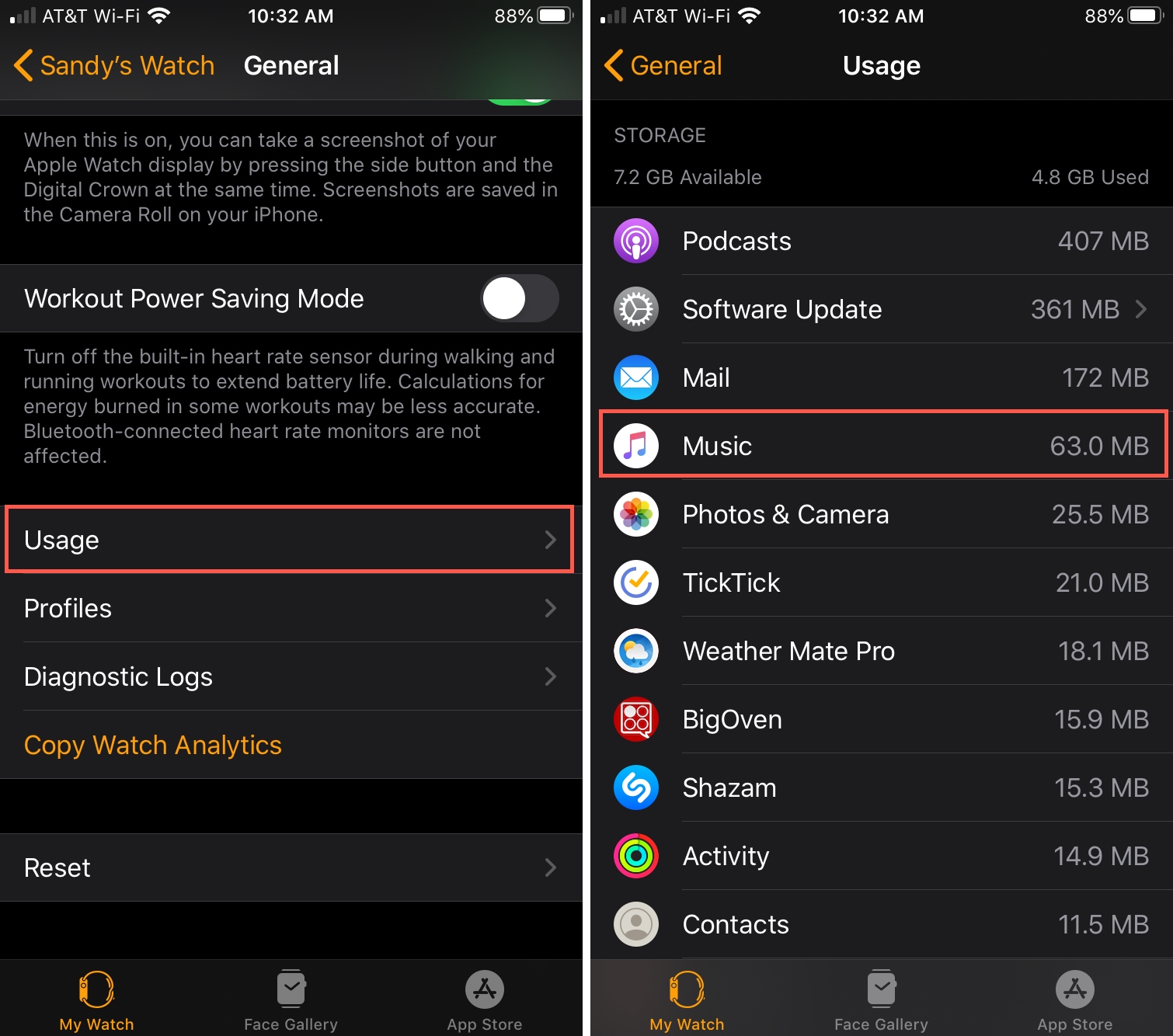
Di Apple Watch
1) Buka Pengaturan pada Anda Apple Watch.
2) Pilih Umum.
3) Keran Pemakaian.
Gunakan Digital Crown Anda untuk menggulir ke Musik.
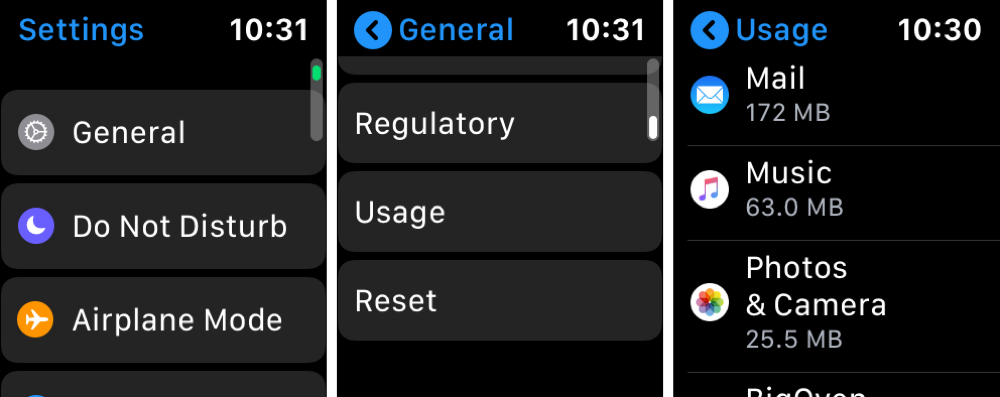
Hapus musik dari Apple Watch
Jika Anda menambahkan album atau daftar putar ke Apple Watch yang ingin Anda hapus nanti, mudah.
1) Buka Menonton aplikasi pada iPhone Anda dan pilih Jam tanganku tab.
2) Keran Musik.
3) Di bagian atas, ketuk Edit.
4) Ketuk tanda kurang untuk item yang ingin Anda hapus.
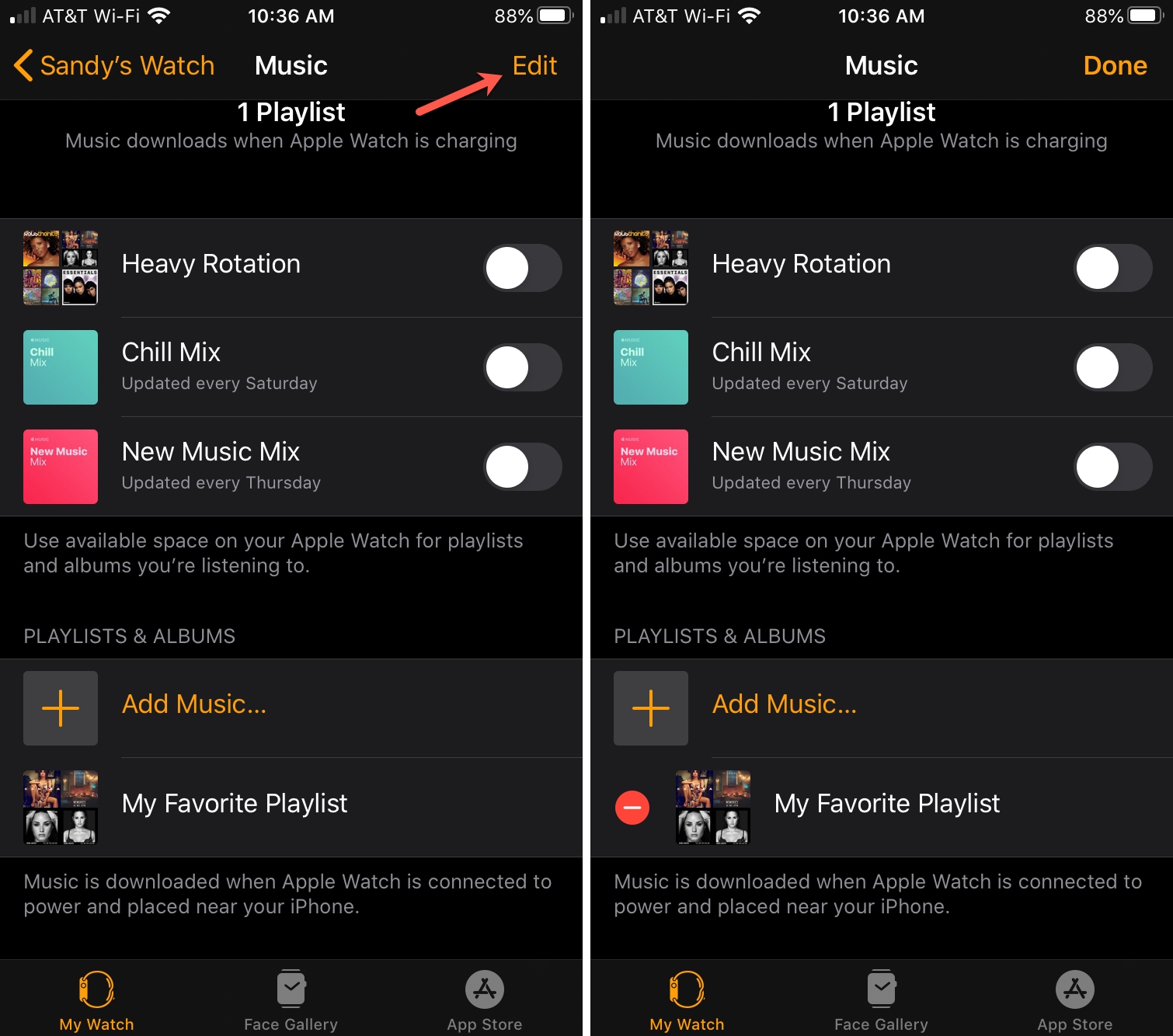
5) Keran Menghapus dan kemudian konfirmasikan tindakan ini dengan mengetuk Menghapus.
6) Keran Selesai ketika kamu selesai.
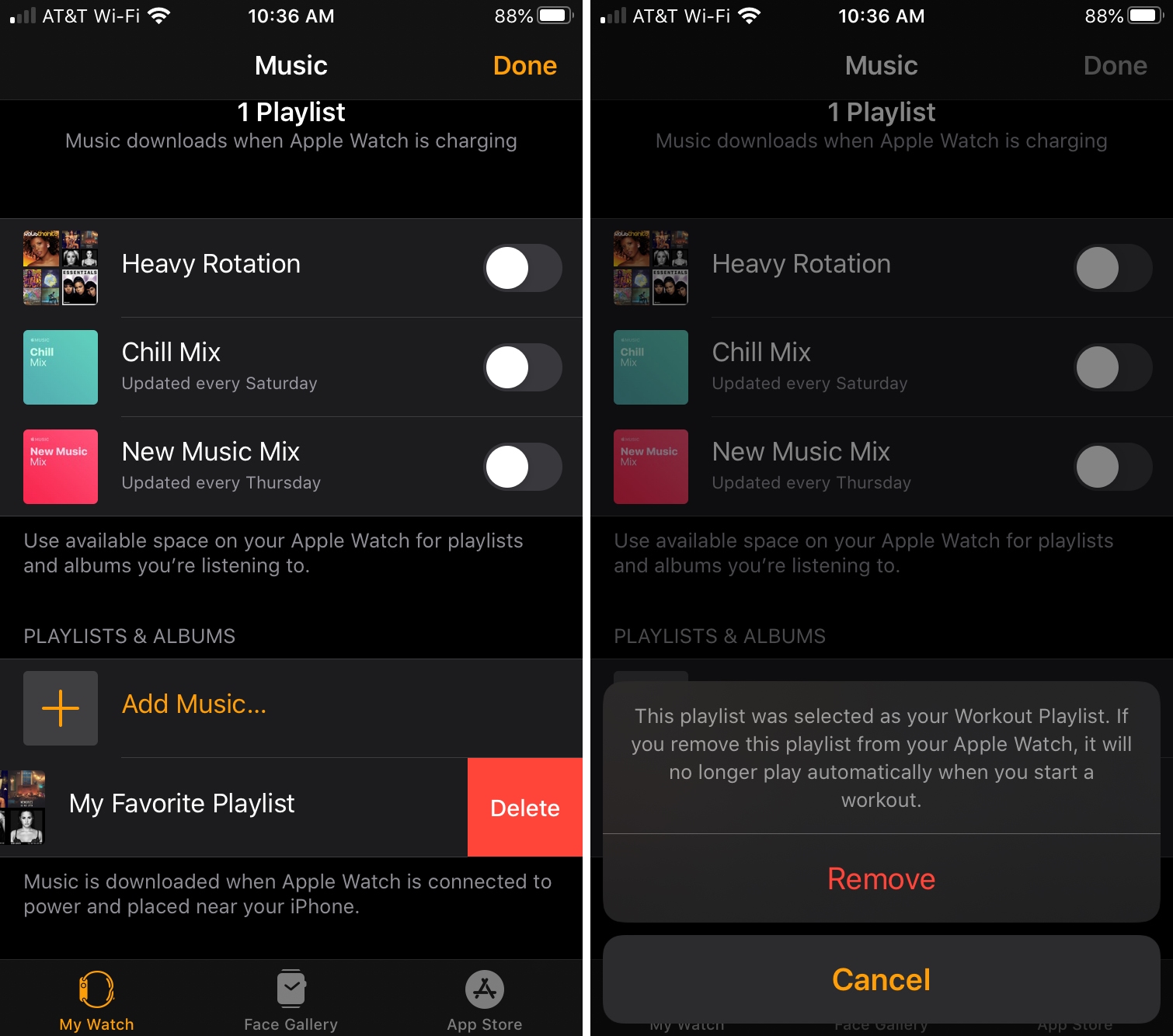
Menghapus album atau daftar putar di blog Anda Apple Watch tidak akan menghapusnya dari iPhone Anda.
Membungkusnya
Memiliki musik di album Anda Apple Watch, apakah untuk mendengarkan di kantor atau selama latihan, adalah fitur hebat yang bisa Anda pakai.
Apa pendapat Anda tentang menambahkan musik ke blog Anda? Apple Watch? Beri tahu kami di bawah atau di Twitter.
Untuk bantuan lebih lanjut, lihat bagaimana menjaga sinkronisasi podcast Anda Apple Watch.


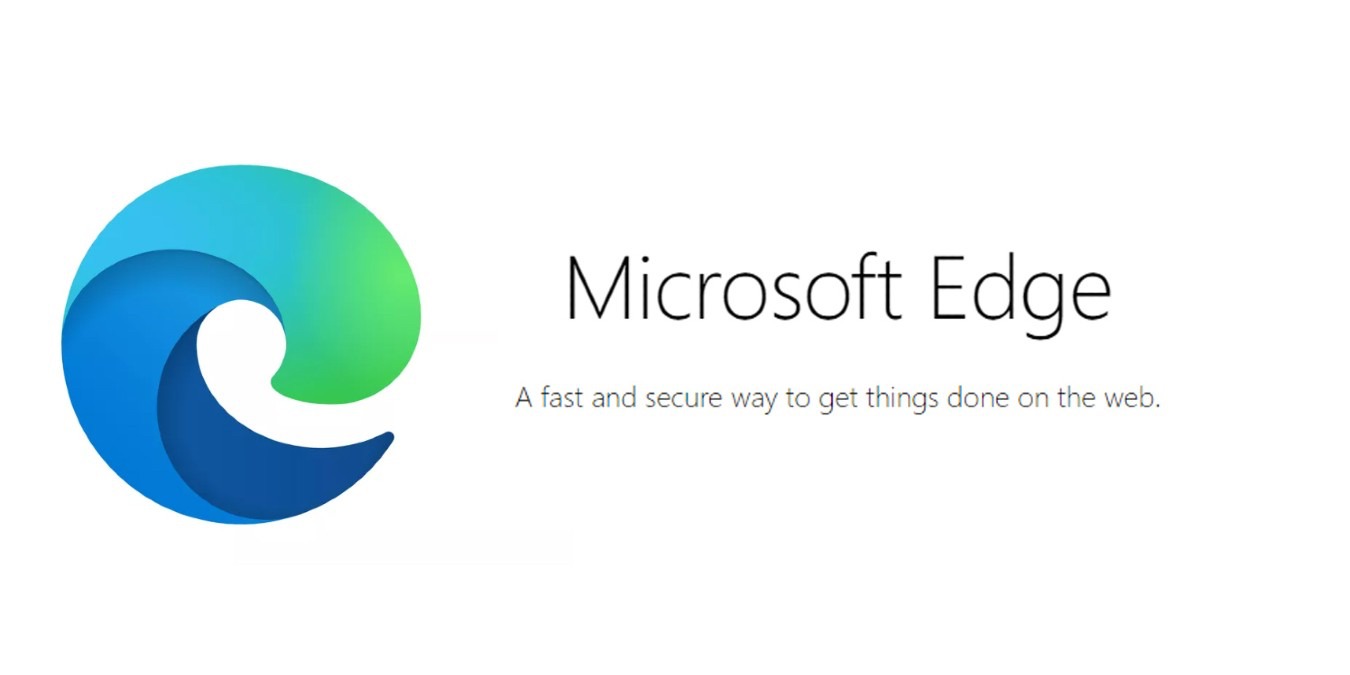

![Memperbarui Galaxy Y Duos S6102 ke DDLG1 Android 2.3.6 (India) Firmware Resmi [How To]](../wp-content/uploads/2019/08/Memperbarui-Galaxy-Y-Duos-S6102-ke-DDLG1-Android-2.3.6-India.jpg)